La Barre des tâches est une caractéristique très importante du système d’exploitation Windows, non seulement car elle fait constamment partie du système d’exploitation depuis les temps anciens de Windows 98, mais aussi parce que c’est une fonctionnalité Windows extrêmement utile. La Barre des tâches est un fournisseur de certaines des informations les plus importantes pour les utilisateurs de Windows – à partir du bouton du menu Démarrer et des icônes représentant tous les programmes exécutés sur un ordinateur Windows à un moment donné, qui peuvent également être utilisés pour basculer entre les applications vers la zone de notification et la date et l’heure, la Barre des tâches a tout. 
Sur différentes versions du système d’exploitation Windows, la barre des tâches a une couleur par défaut légèrement différente. Cependant, ce qui est constant à propos de la couleur par défaut de la barre des tâches dans toutes les versions du système d’exploitation Windows, c’est le fait que la plupart des utilisateurs s’en ennuient assez rapidement et souhaitent la changer. Heureusement, changer la couleur de la barre des tâches sur un ordinateur Windows est non seulement entièrement faisable, mais c’est aussi une procédure assez simple, bien que le processus exact varie légèrement en fonction de la version de Windows que vous utilisez. Voici comment vous pouvez changer la couleur de la barre des tâches sur différentes versions du système d’exploitation Windows:
Sous Windows 7
- Faites un clic droit sur un espace vide sur le bureau.
- Cliquez sur Personnaliser dans le menu contextuel résultant.
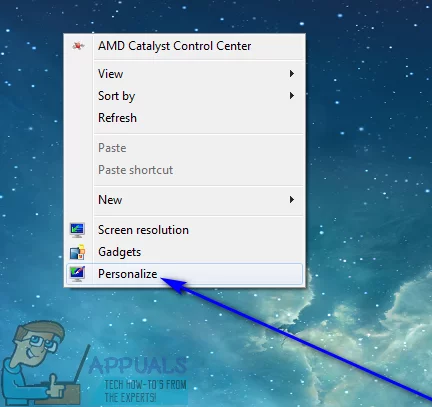
- Cliquez sur Couleur de la fenêtre.
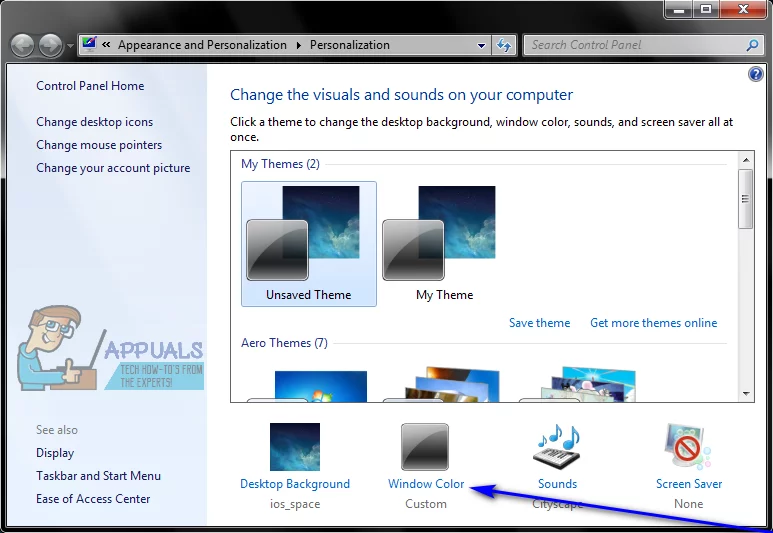
- Cliquez sur la tuile de la couleur souhaitée sous Modifier la couleur des bordures de votre fenêtre, le menu Démarrer et la barre des tâches pour la sélectionner.
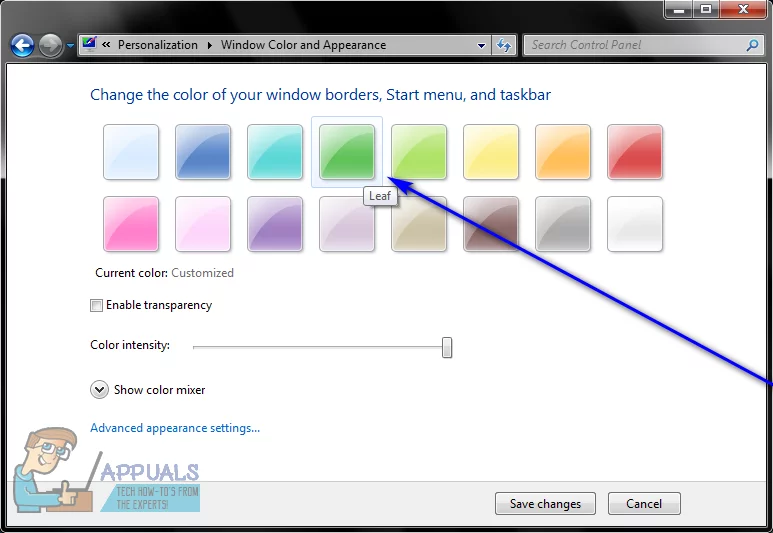
Remarque: Si vous n’aimez absolument aucune des tuiles de couleur disponibles, cliquez simplement sur Afficher le mélangeur de couleurs et jouez avec les options en dessous pour créer votre propre couleur personnalisée.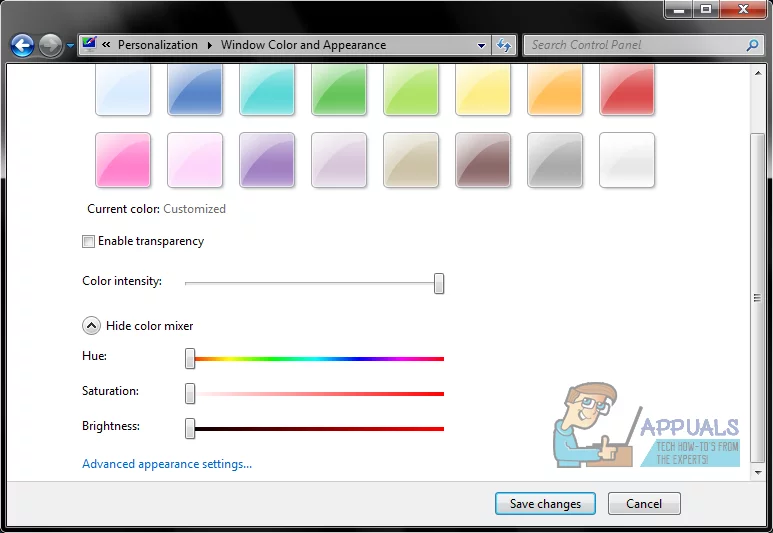
- Cochez ou décochez la case à côté de l’option Activer la transparence selon que vous souhaitez ou non que votre barre des tâches soit transparente.
- Utilisez le curseur d’intensité de couleur pour déterminer à quel point vous souhaitez que la couleur de votre barre des tâches soit intense.
- Cliquez sur Enregistrer les modifications pour appliquer les modifications que vous avez apportées à la couleur de votre barre des tâches.
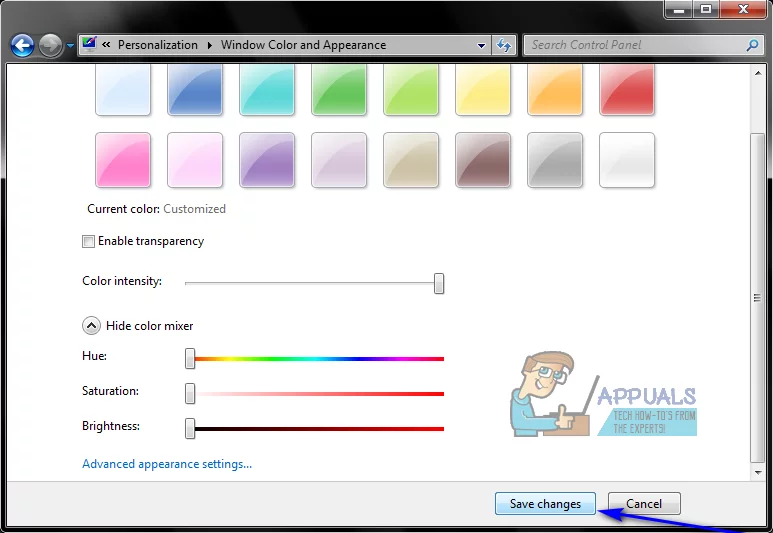
Sous Windows 8/8.1
- Appuyez sur la touche Logo Windows + C pour ouvrir le menu Charms.
- Cliquez sur Paramètres dans le menu Charms.

- Cliquez sur Personnalisation.
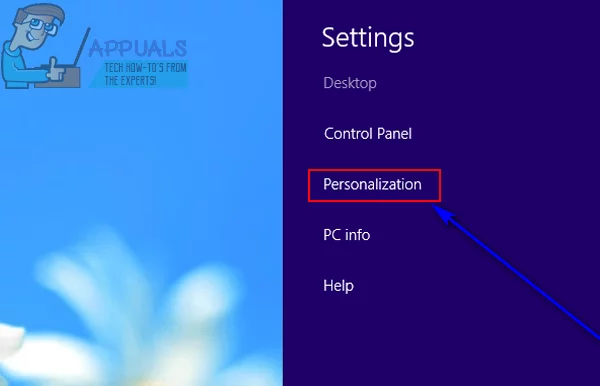
- Cliquez sur Couleur dans la fenêtre de personnalisation qui s’ouvre.
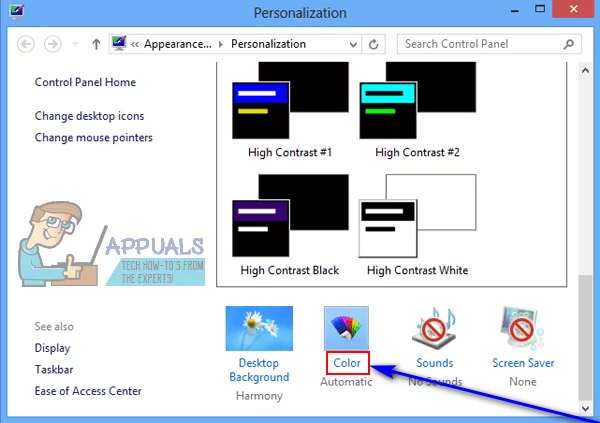
- Cliquez sur la tuile de la couleur souhaitée sous Changer la couleur des bordures de votre fenêtre, le menu Démarrer et la barre des tâches pour la sélectionner.
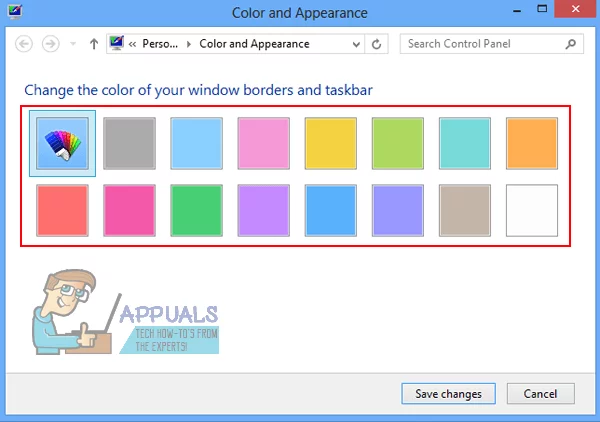
Remarque: Si vous n’aimez absolument aucune des tuiles de couleur disponibles, cliquez simplement sur Afficher le mélangeur de couleurs et jouez avec les options en dessous pour créer votre propre couleur personnalisée. - Utilisez le curseur d’intensité de couleur pour déterminer à quel point vous souhaitez que la couleur de votre barre des tâches soit intense.
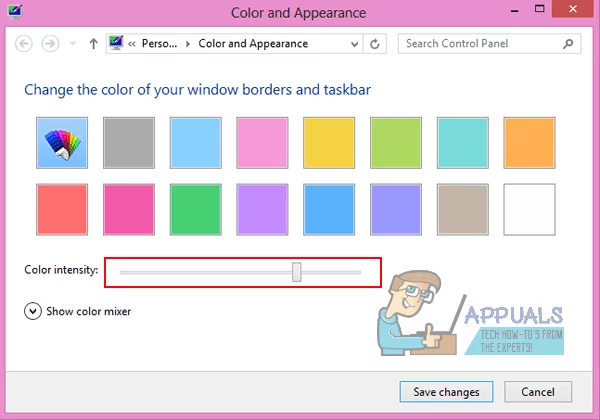
- Cliquez sur Enregistrer les modifications pour changer la couleur de votre barre des tâches à la nouvelle couleur que vous avez sélectionnée.
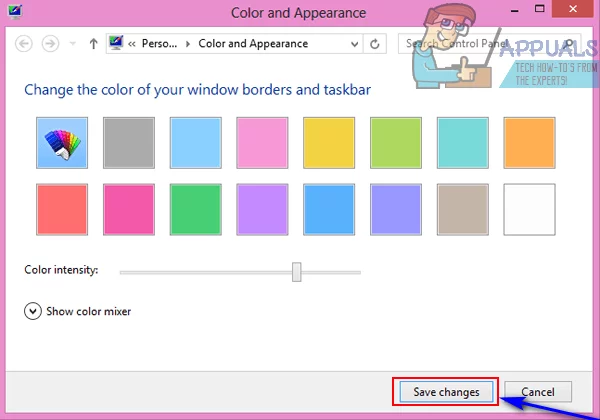
Sous Windows 10
- Faites un clic droit sur un espace vide sur votre bureau.
- Cliquez sur Personnaliser dans le menu contextuel résultant.

- Dans le volet gauche de la fenêtre de personnalisation, cliquez sur Couleurs.
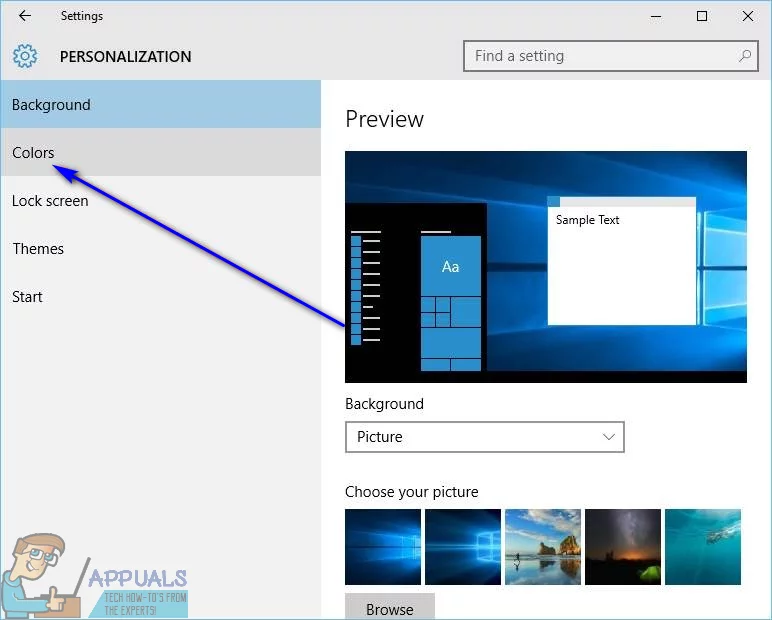
- Dans le volet droit de la fenêtre de personnalisation, activez l’option Afficher la couleur au démarrage, à la barre des tâches et au centre d’action, puis désactivez l’option Choisir automatiquement une couleur d’accent dans mon arrière-plan.
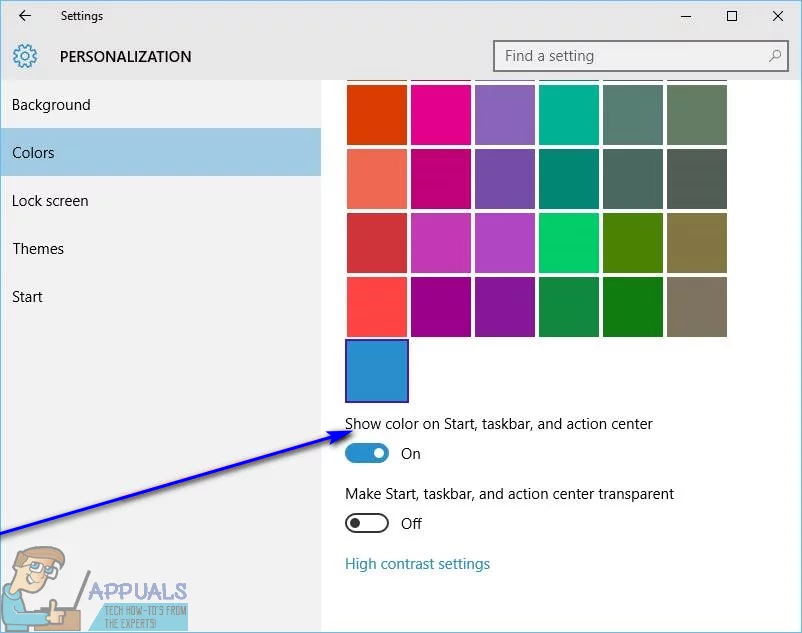
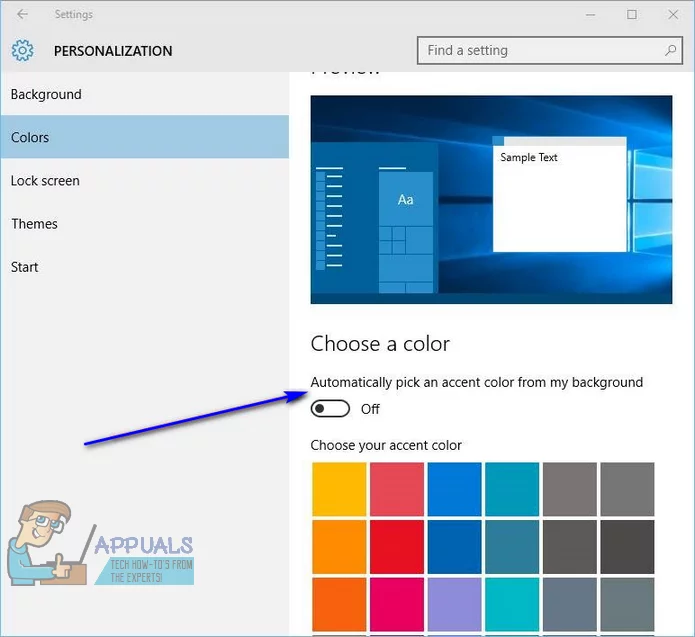
- Sous Choisissez votre couleur d’accent, cliquez sur la tuile pour la couleur à laquelle vous souhaitez que votre barre des tâches soit modifiée afin de la sélectionner.
Une fois que vous l’avez fait, la barre des tâches de votre ordinateur Windows 10 sera changée à la couleur spécifiée. Sous Windows 10, en plus de changer la couleur de votre barre des tâches en une couleur de votre choix, vous pouvez également configurer Windows pour modifier la couleur de la barre des tâches pour qu’elle corresponde à la palette de couleurs de l’arrière-plan de votre bureau. Avec cette option activée, Windows s’assurera que la couleur de votre barre des tâches correspond à la palette de couleurs de base de l’arrière-plan de votre bureau. Pour activer cette option, il vous suffit de:
- Faites un clic droit sur un espace vide sur votre bureau.
- Cliquez sur Personnaliser dans le menu contextuel résultant.

- Dans le volet gauche de la fenêtre de personnalisation, cliquez sur Couleurs.
- Dans le volet droit de la fenêtre de personnalisation, activez Afficher la couleur au Démarrage, à la barre des tâches et au centre d’action et choisissez automatiquement une couleur d’accent dans mes options d’arrière-plan.
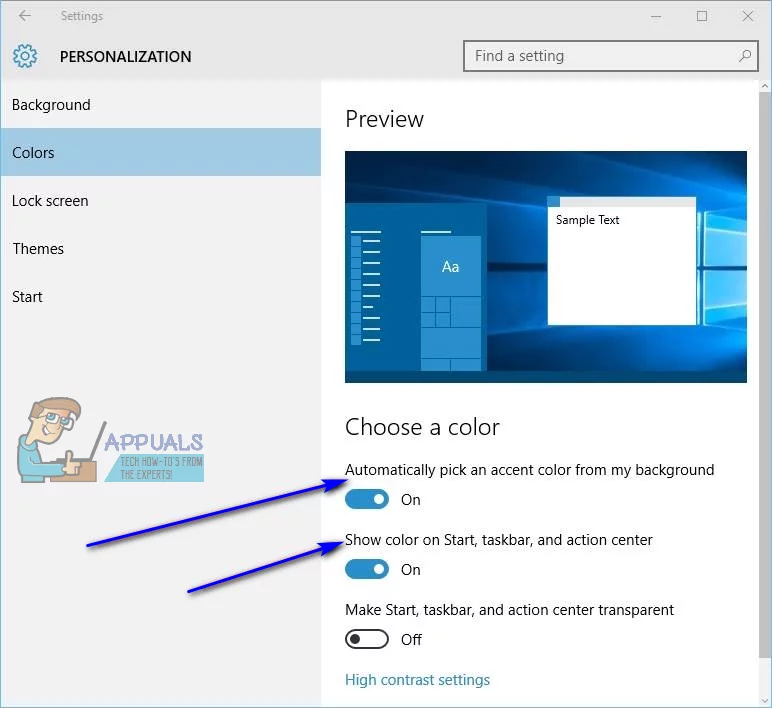
Dès que vous le faites, la couleur de la barre des tâches de votre ordinateur sera modifiée pour se fondre et compléter le jeu de couleurs de l’arrière-plan de votre bureau. De plus, lorsque vous modifiez l’arrière-plan de votre bureau, la couleur de votre barre des tâches sera également automatiquement modifiée pour correspondre à la palette de couleurs du nouvel arrière-plan.